時間:2017-06-12 來源:互聯網 瀏覽量:
小白電腦課堂開課啦!遊戲團戰就死機,多半是廢了。大家好我是小白。有網友問小白,裝了win10以後電腦關機就自動重啟,最後隻能長按電源鍵強製關機怎麼辦?這個問題小白也遇到過,之前小白把電腦啟動模式改為uefi模式以後,就出現了關機重啟的現象,經過一番折騰終於找了解決的方法,今天小白就教同學們如何正確的設置來解決關機自動重啟的問題。
方法一
1、按“win+R”組合鍵打開運行,輸入“control”打開控製麵板,依次找到“控製麵板--硬件和聲音--電源選項--選擇電源按鈕的功能”
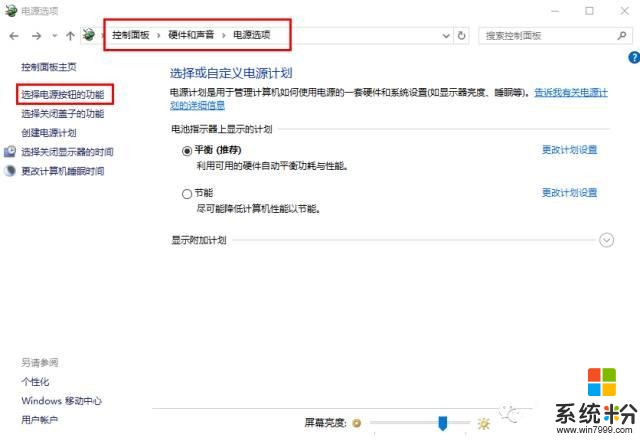
2、在這裏我們可以看到“啟用快速啟動”是不可選的,我們點擊“更改當前不可用的設置”,把“啟用快速啟動”前的對勾去掉,保存修改。
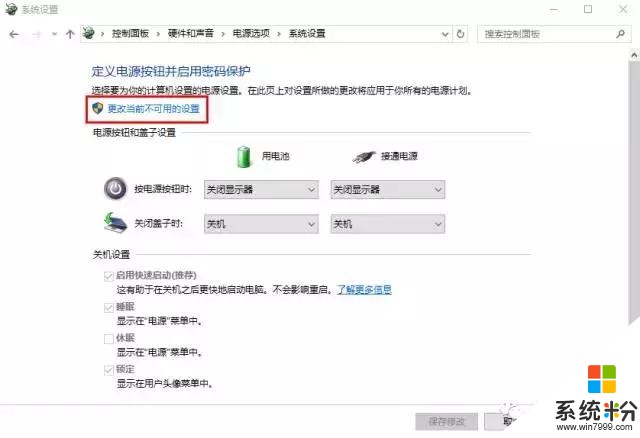
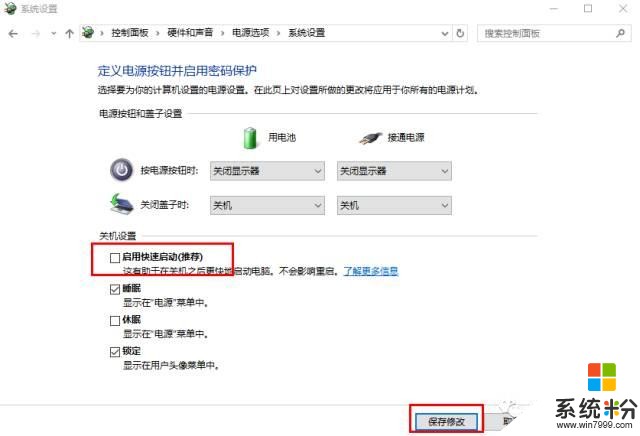
方法二
1、右鍵點擊計算機(我的電腦),選擇屬性。然後點擊“高級係統設置”
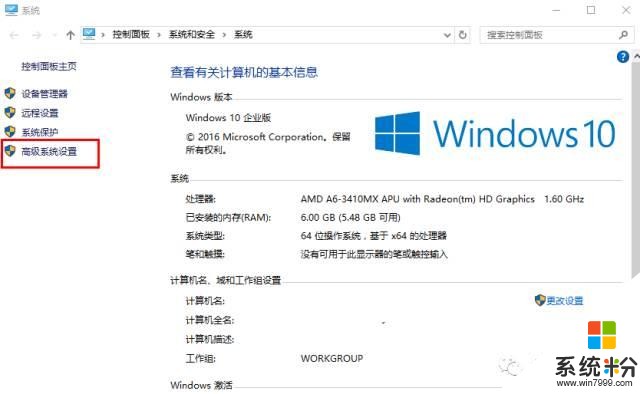
2、選擇“高級”選項卡,點擊“啟動和故障”欄中的“設置”
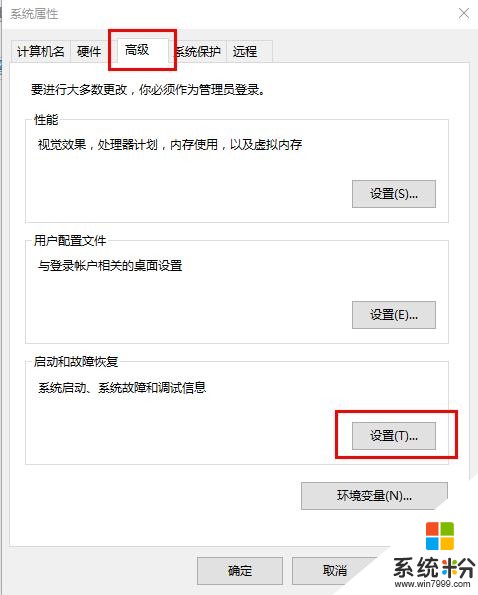
3、把“自動重新啟動”前麵的對勾去掉後確定。這個選項一般都是默認不勾選的,防止萬一還是進來看一看。
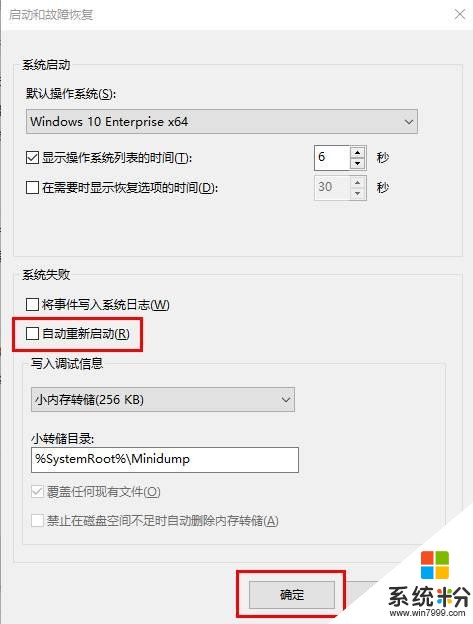
按照上麵的步驟設置好以後就可以正常的關機了。
好了,今天就到這裏,我們明天見!
告別電腦小白就從小白電腦課堂開始!
我們的微信公眾號是(小白電腦課堂),關注後可獲取更多電腦知識!